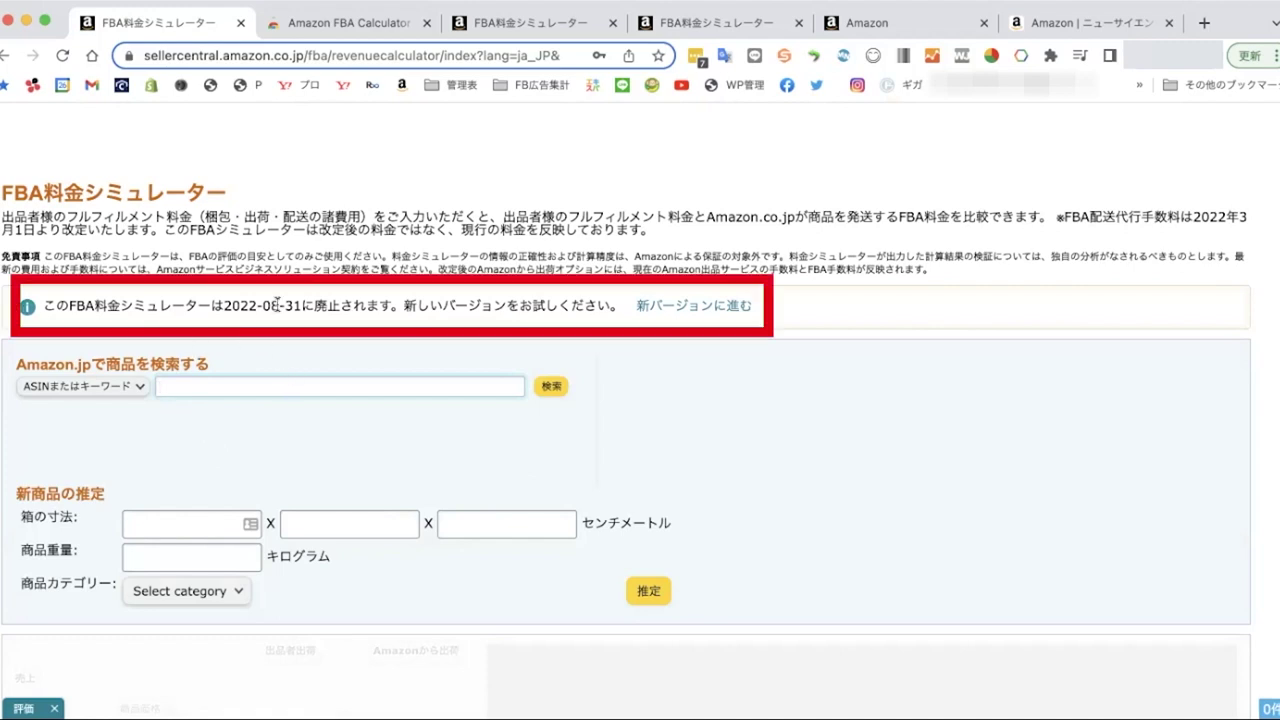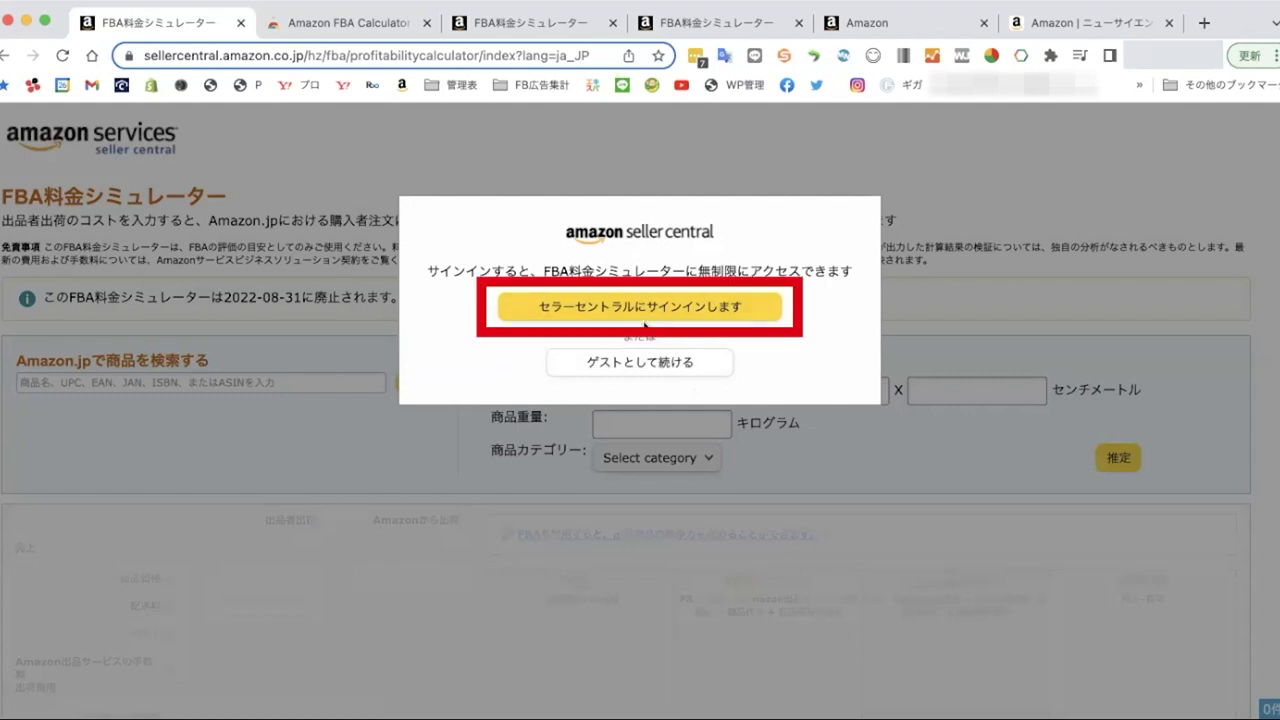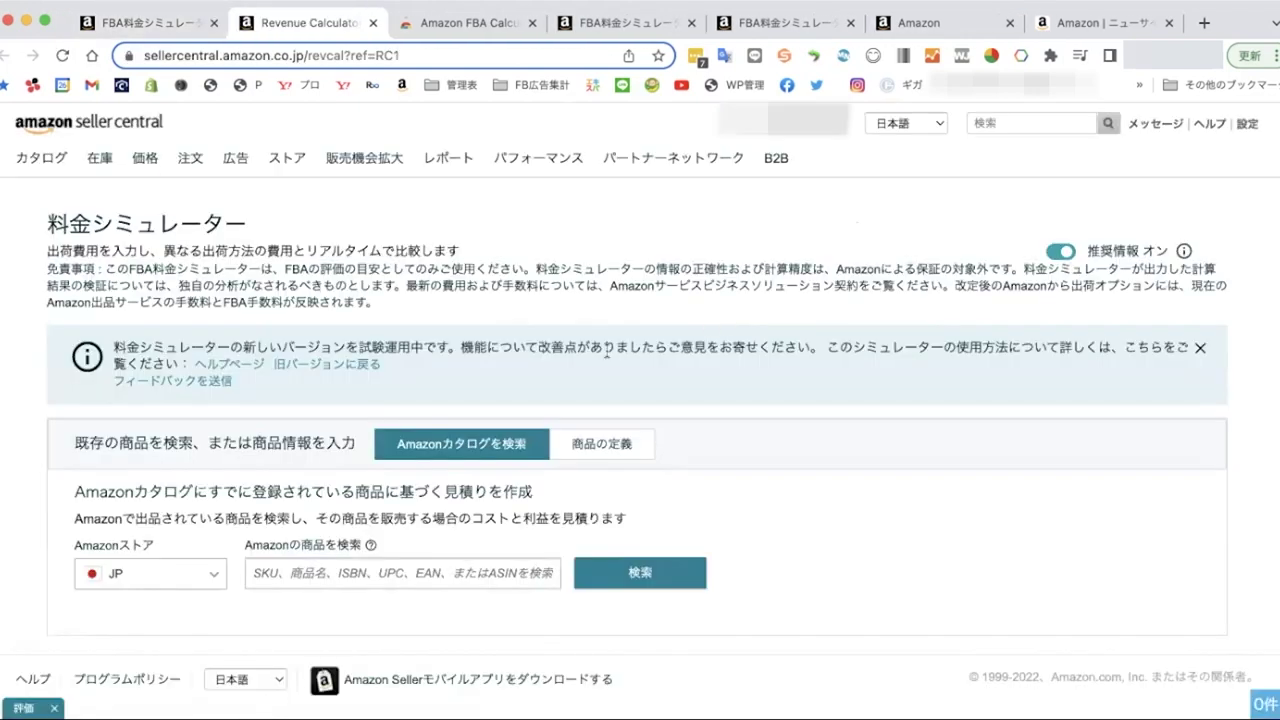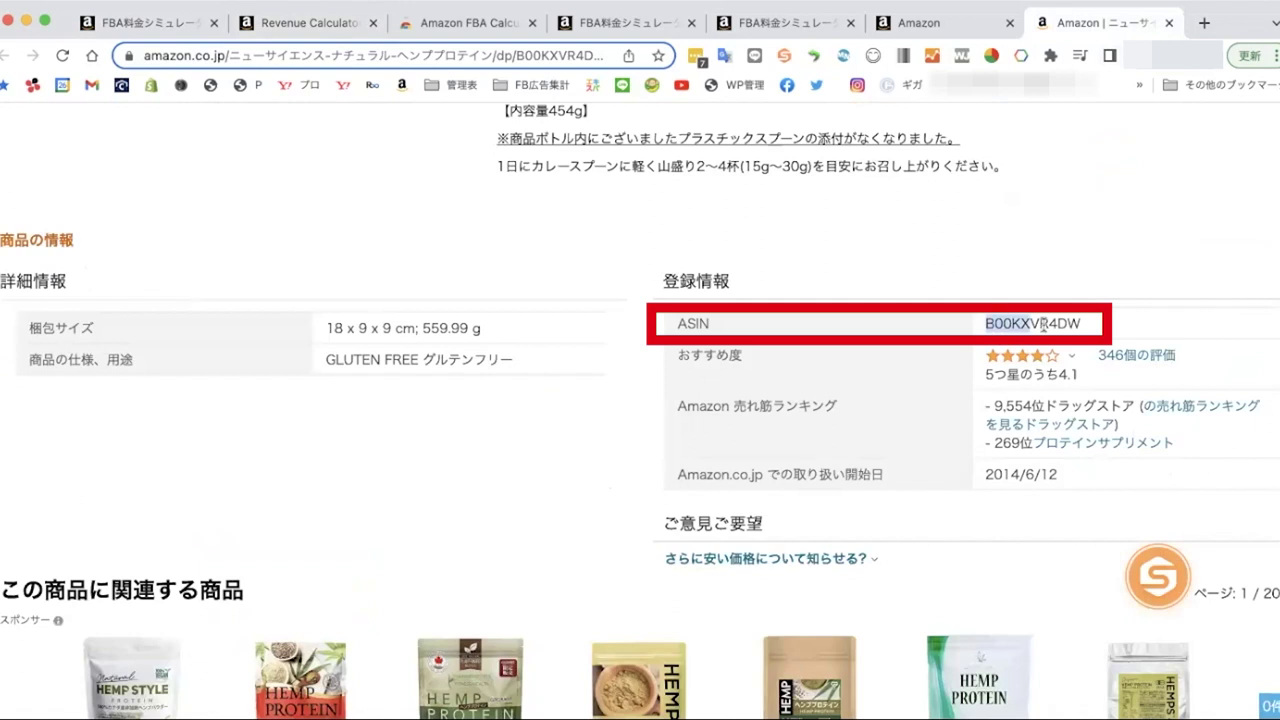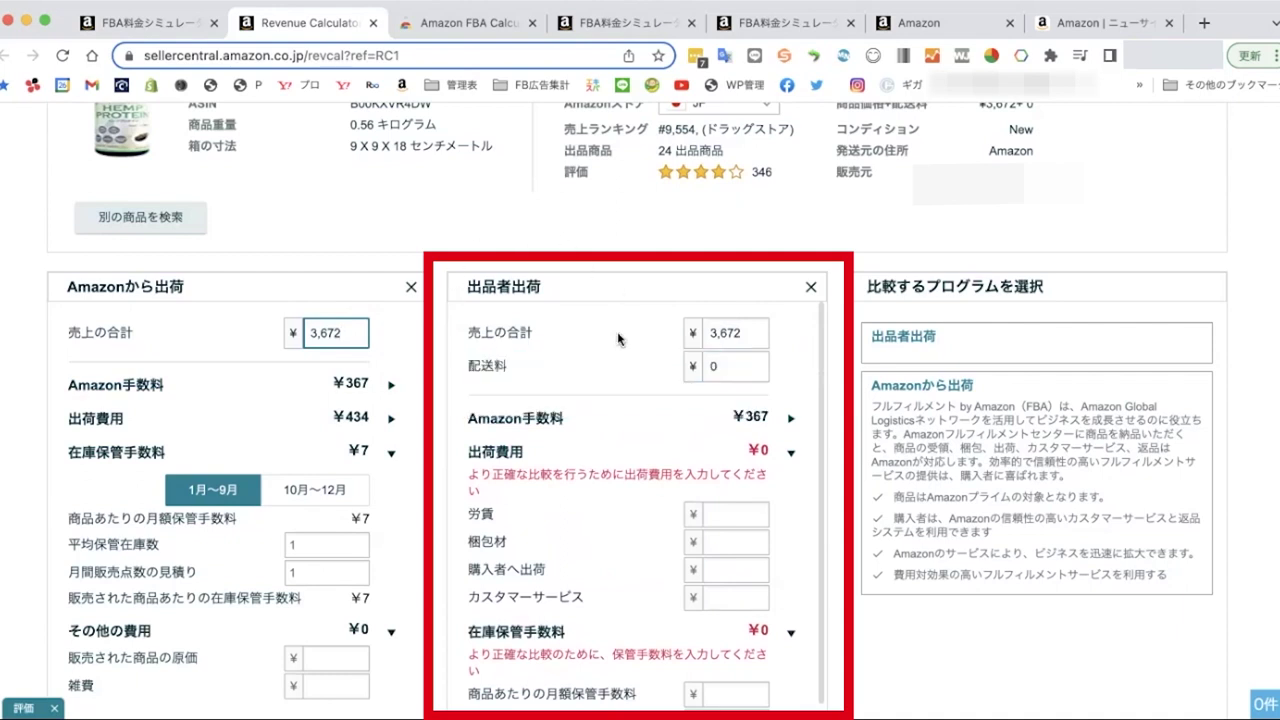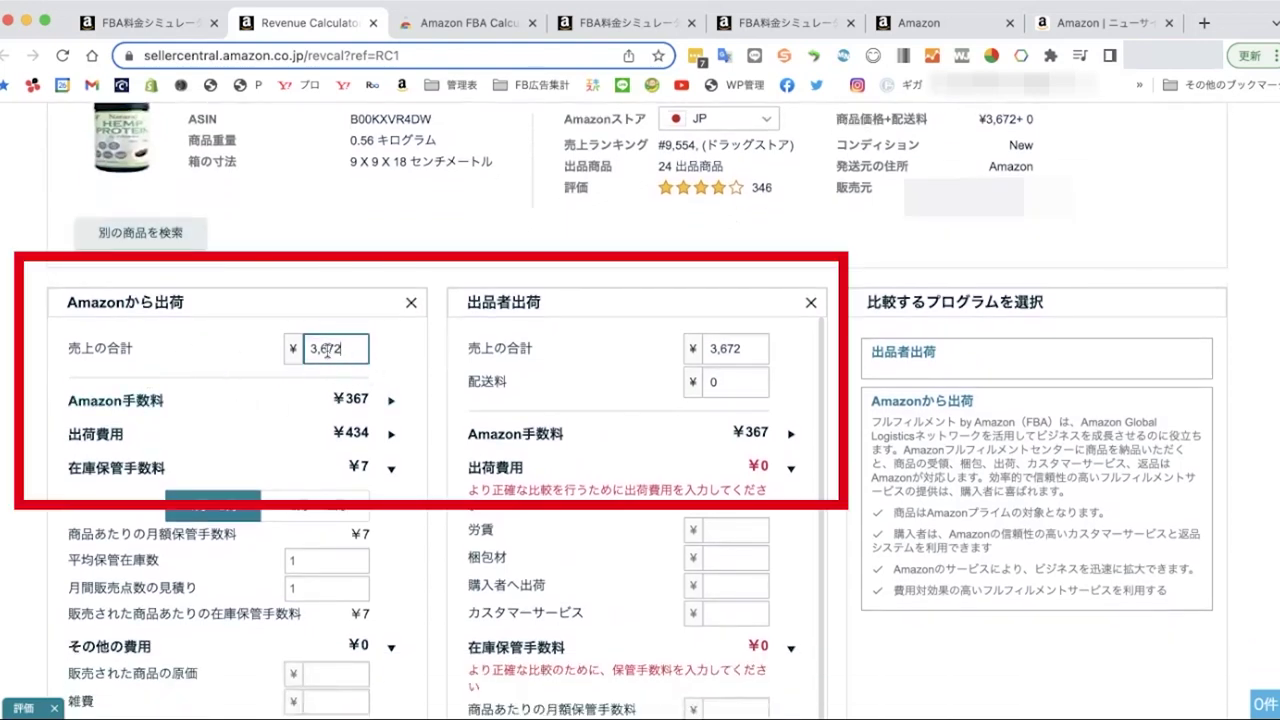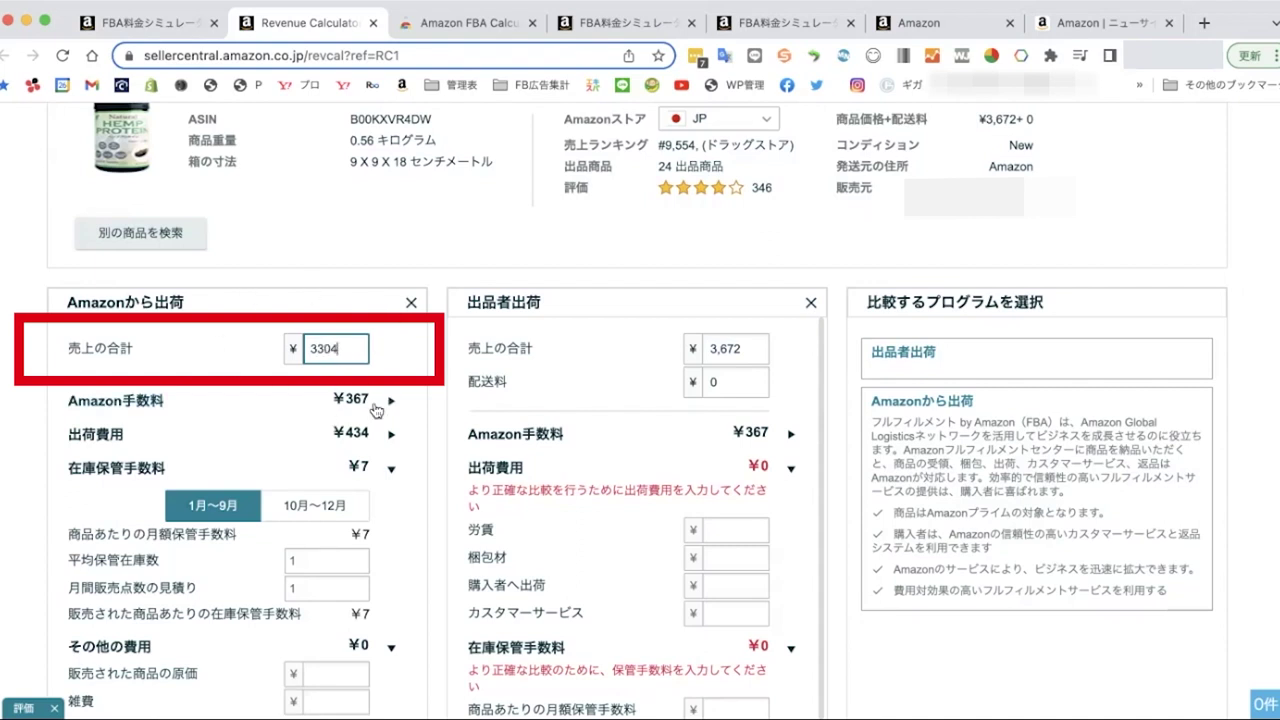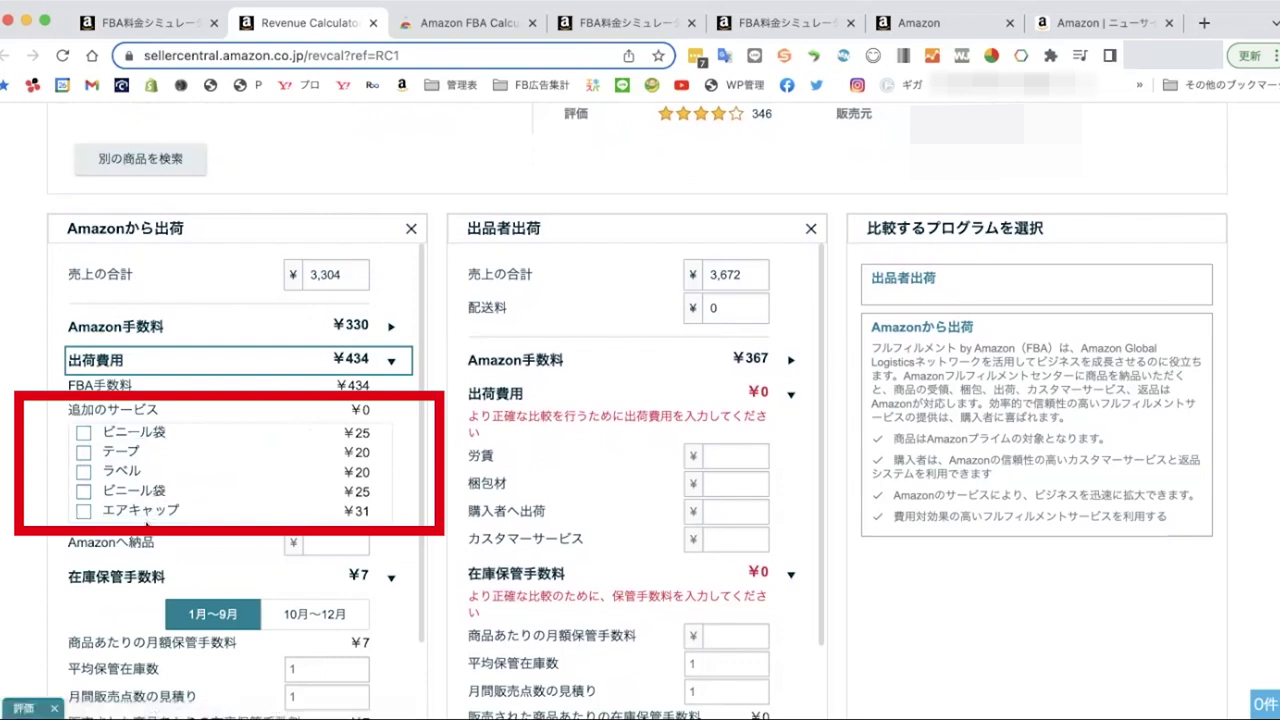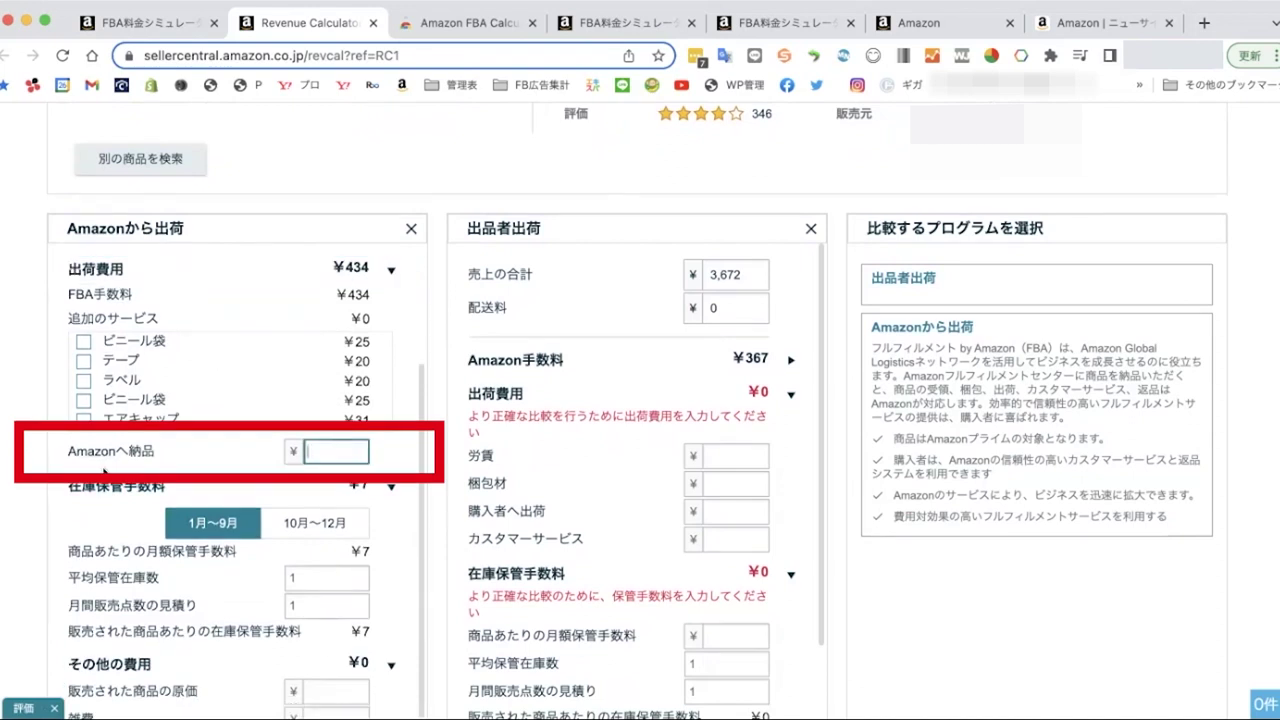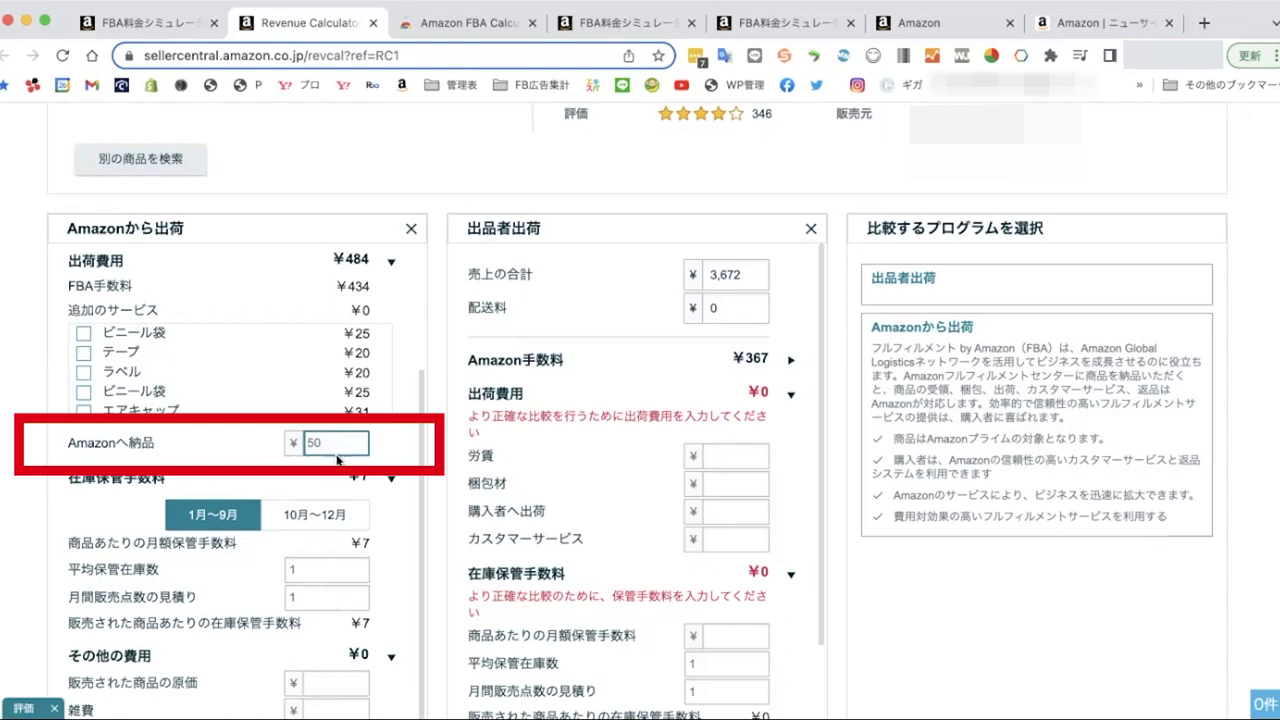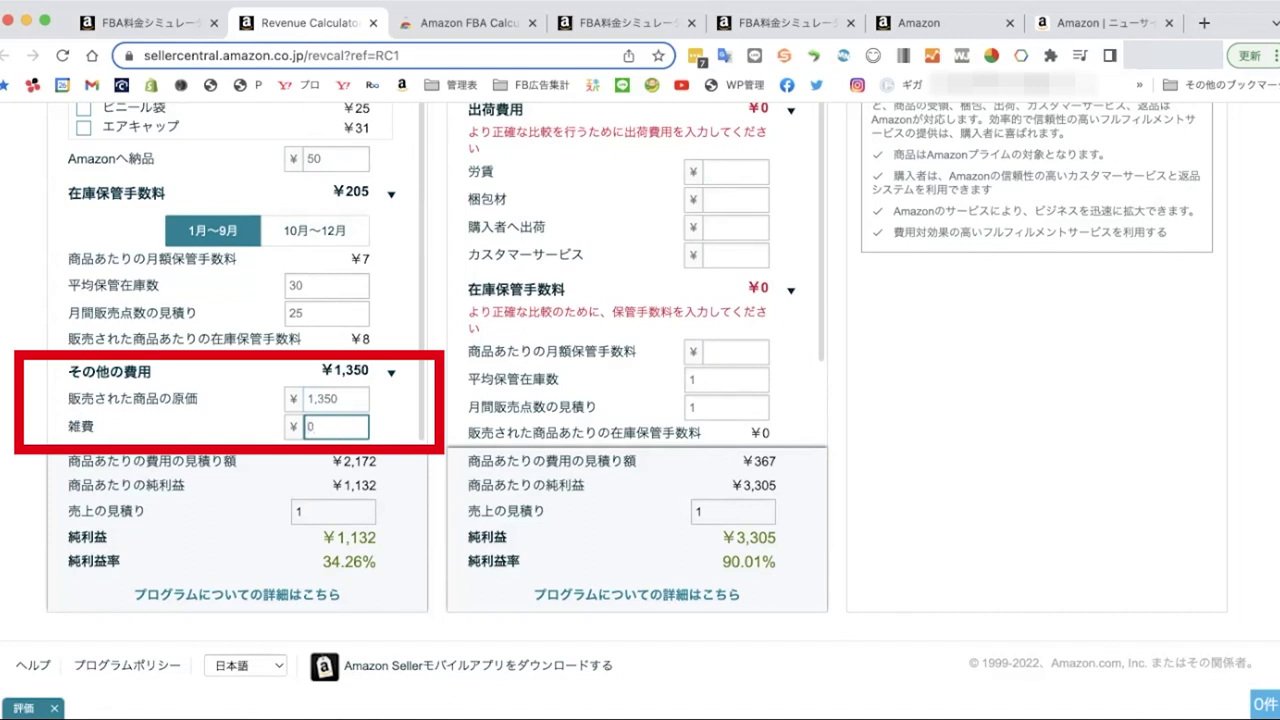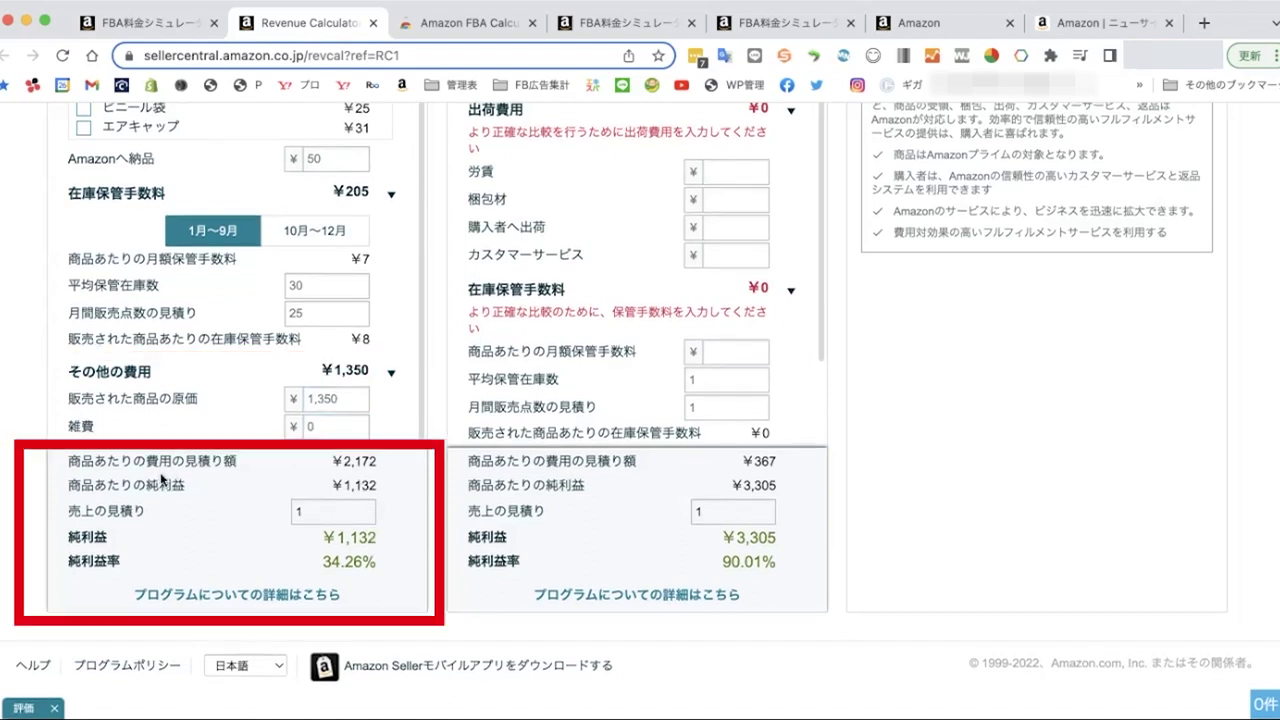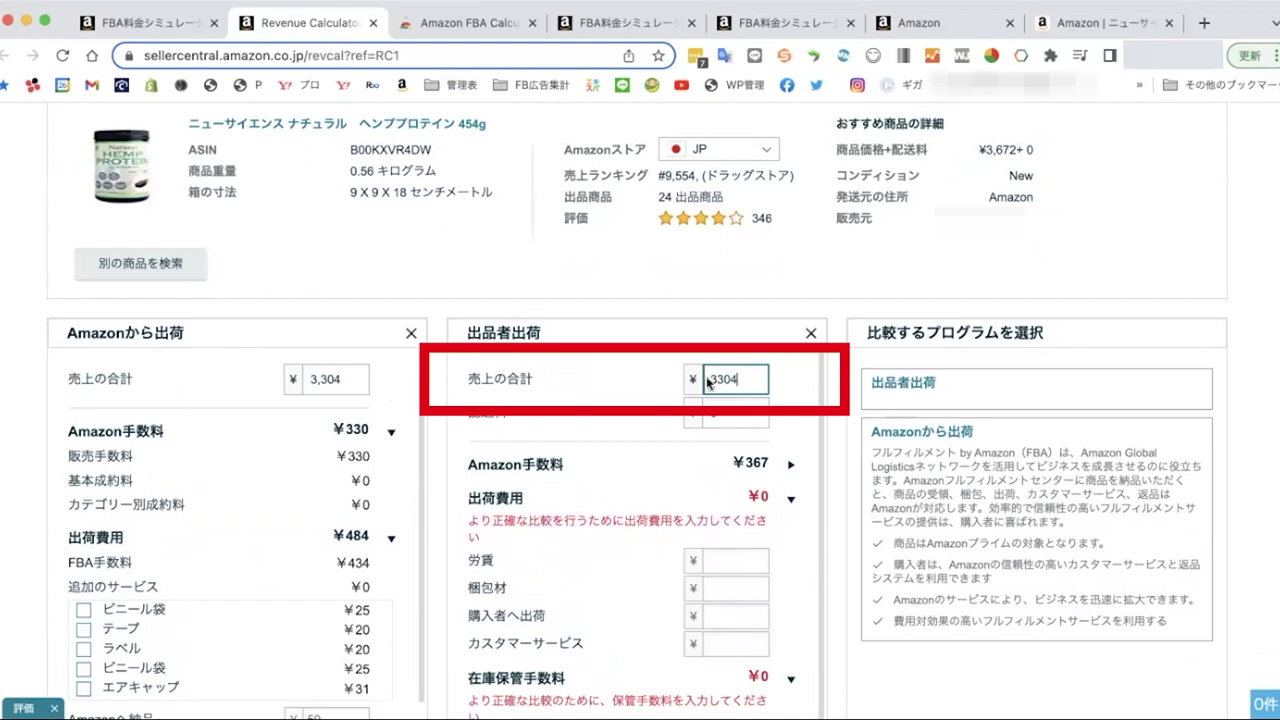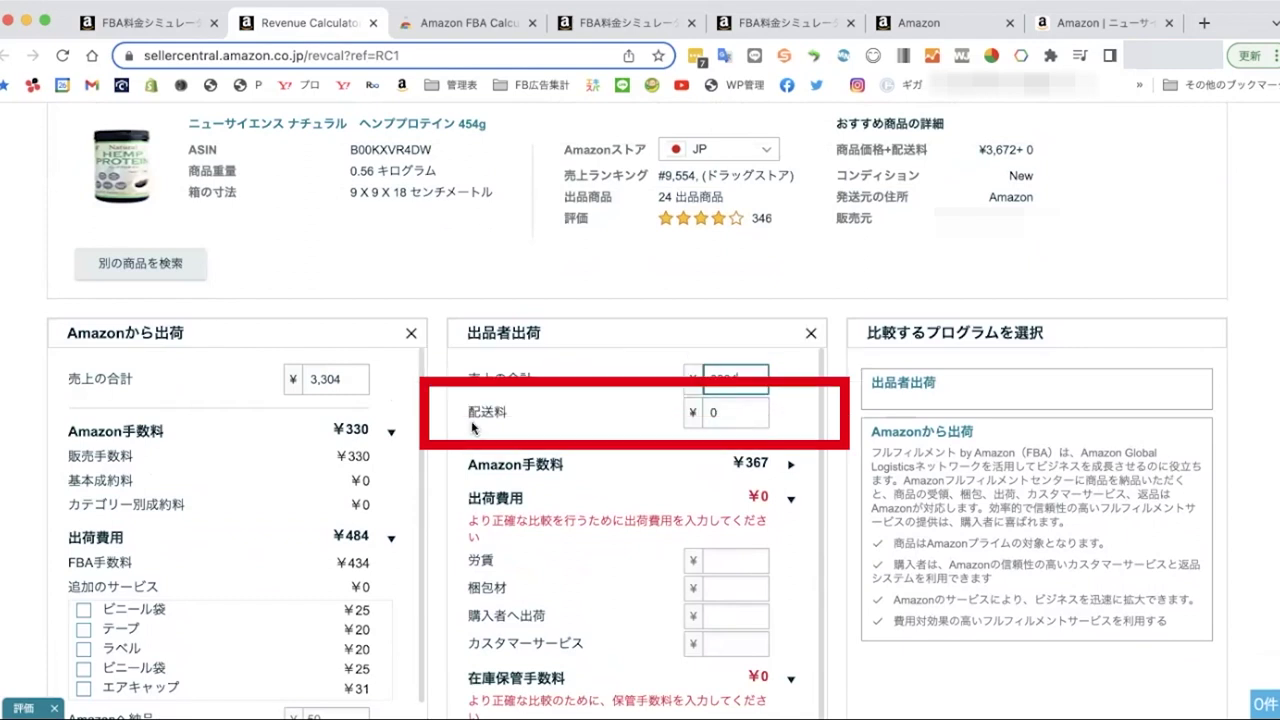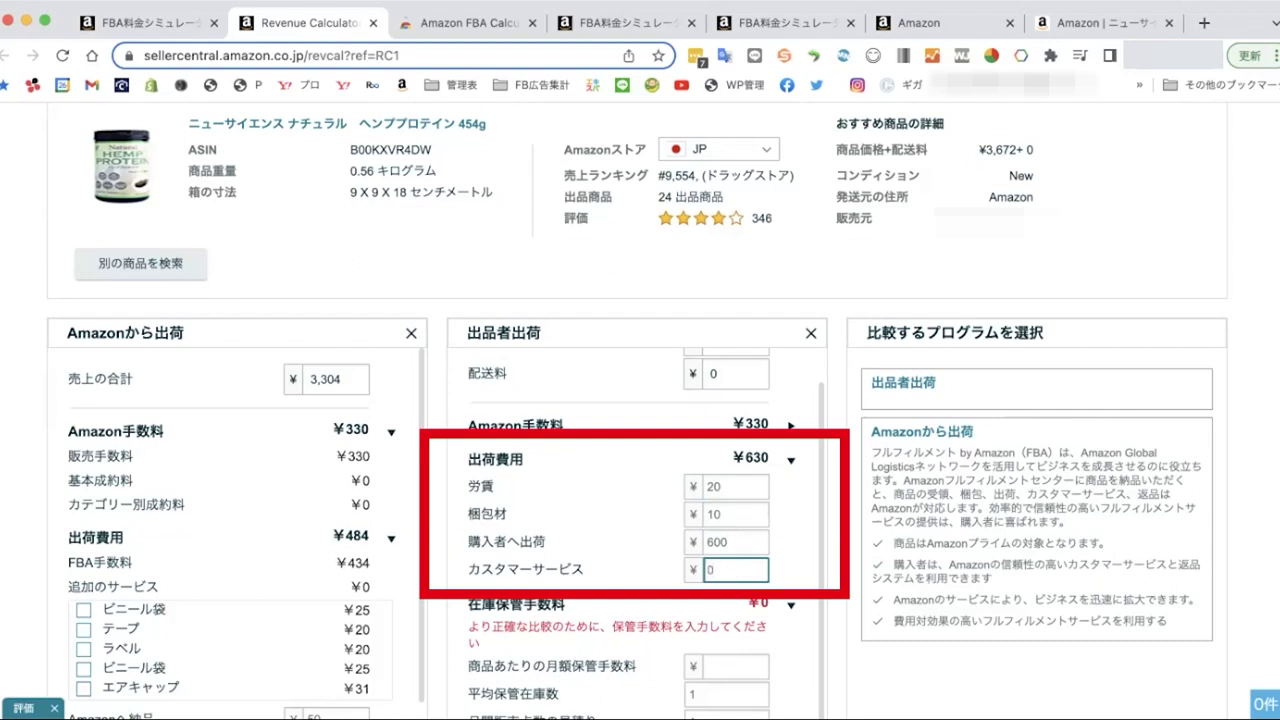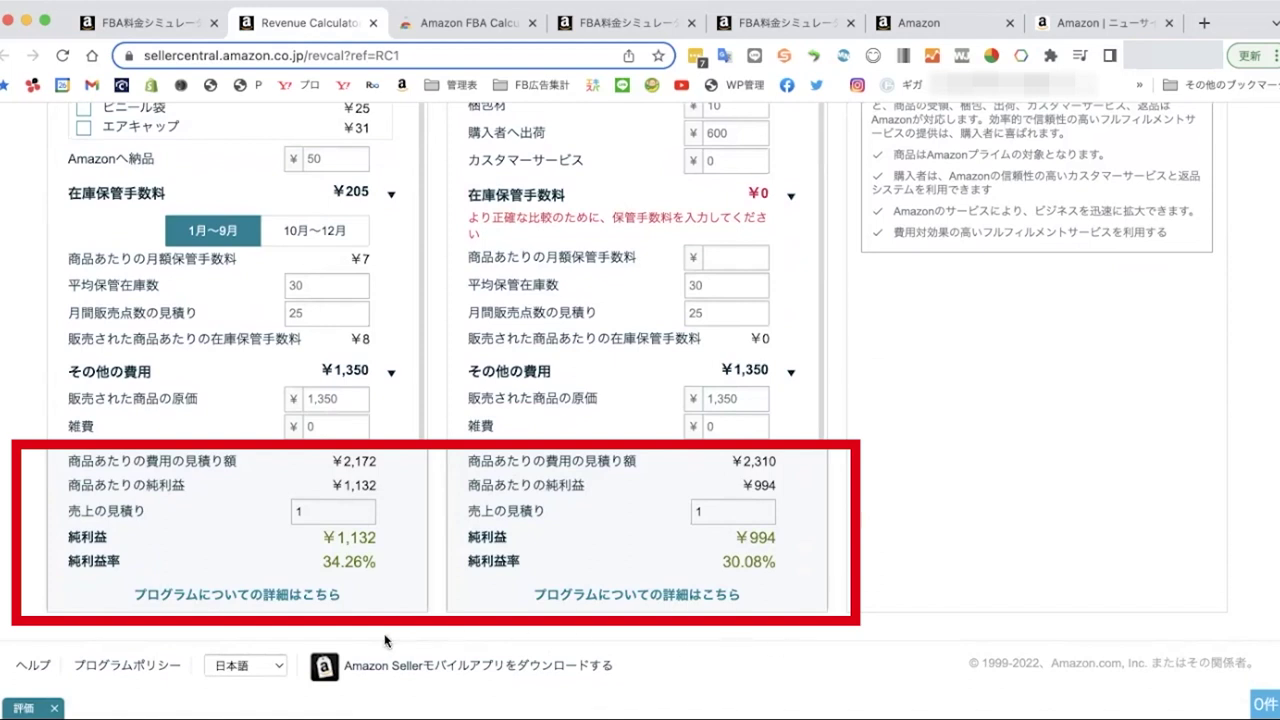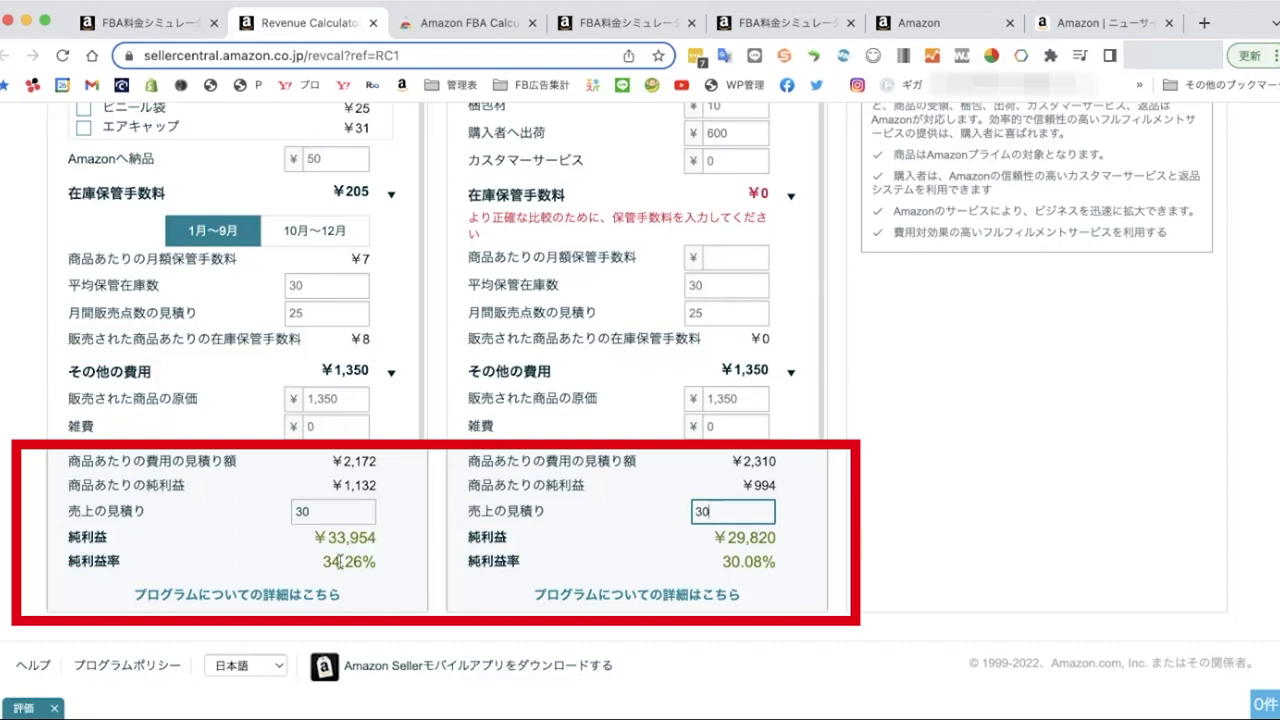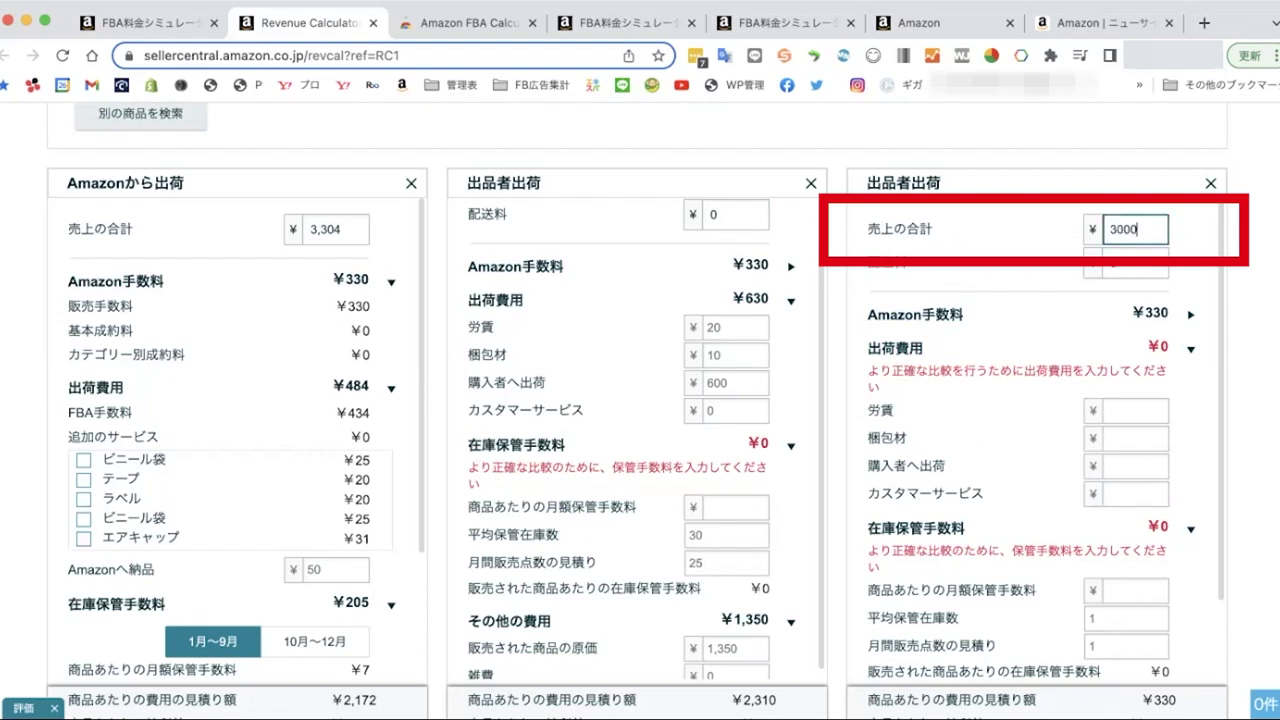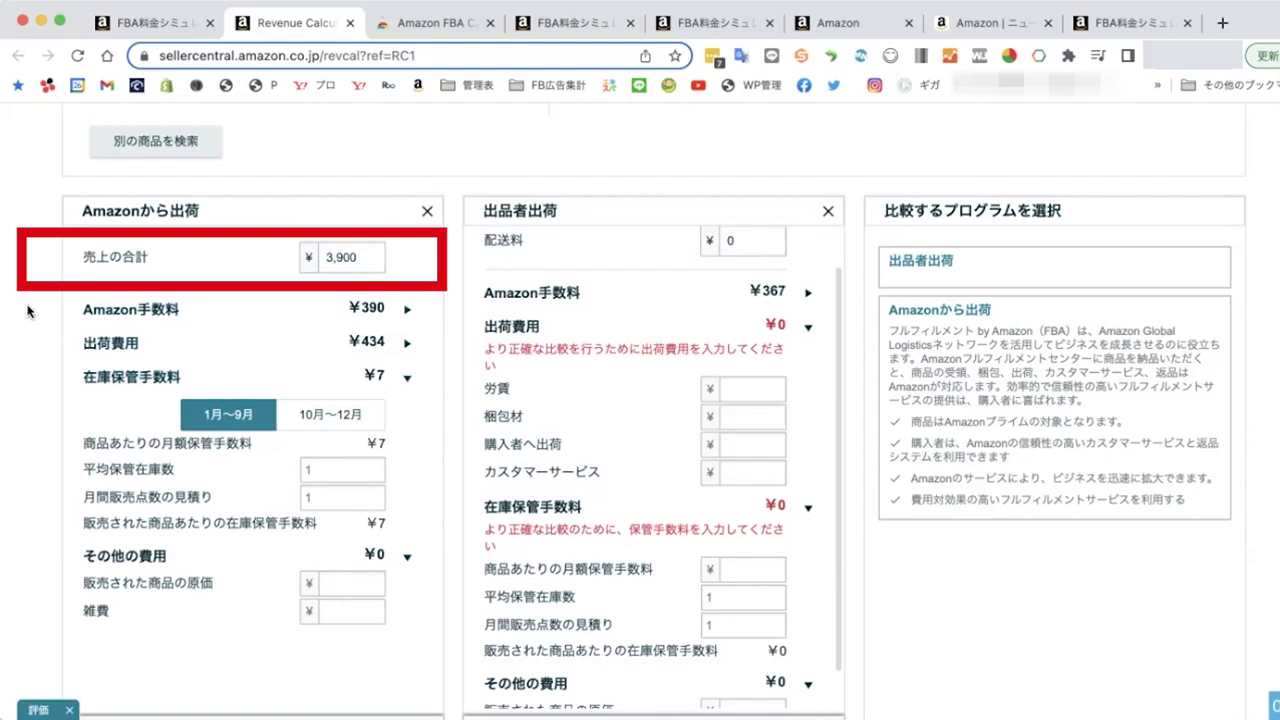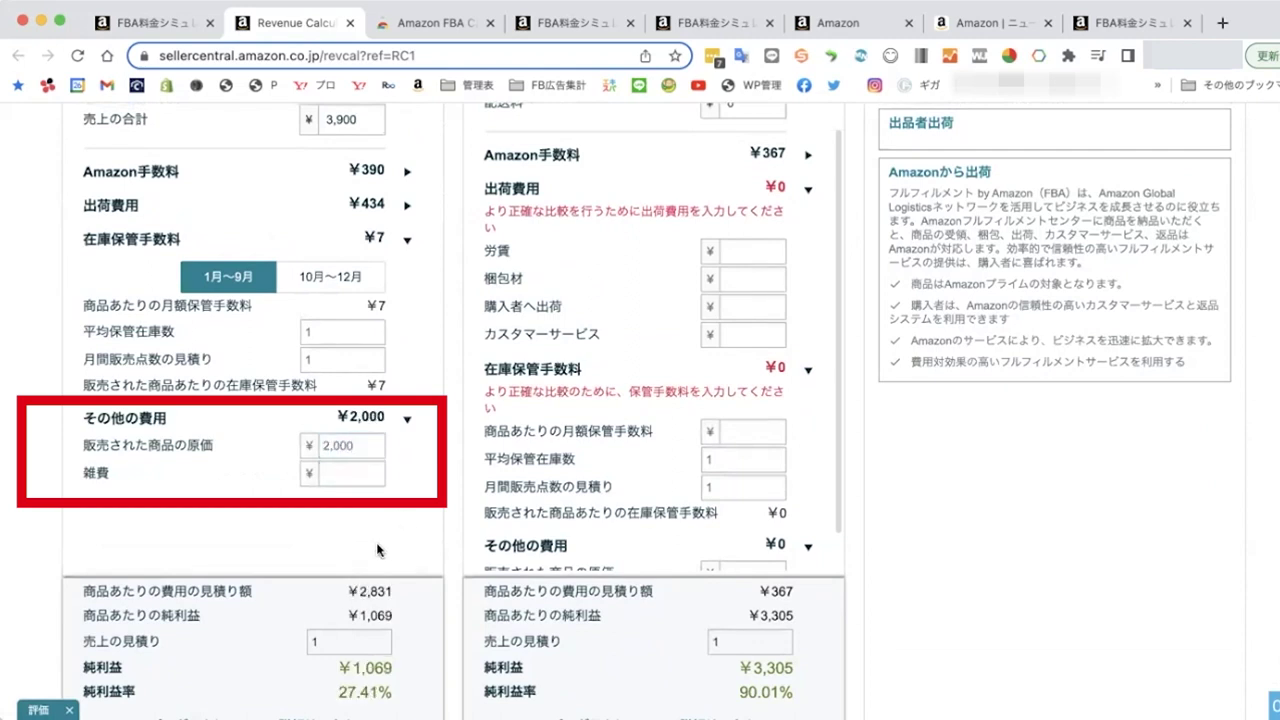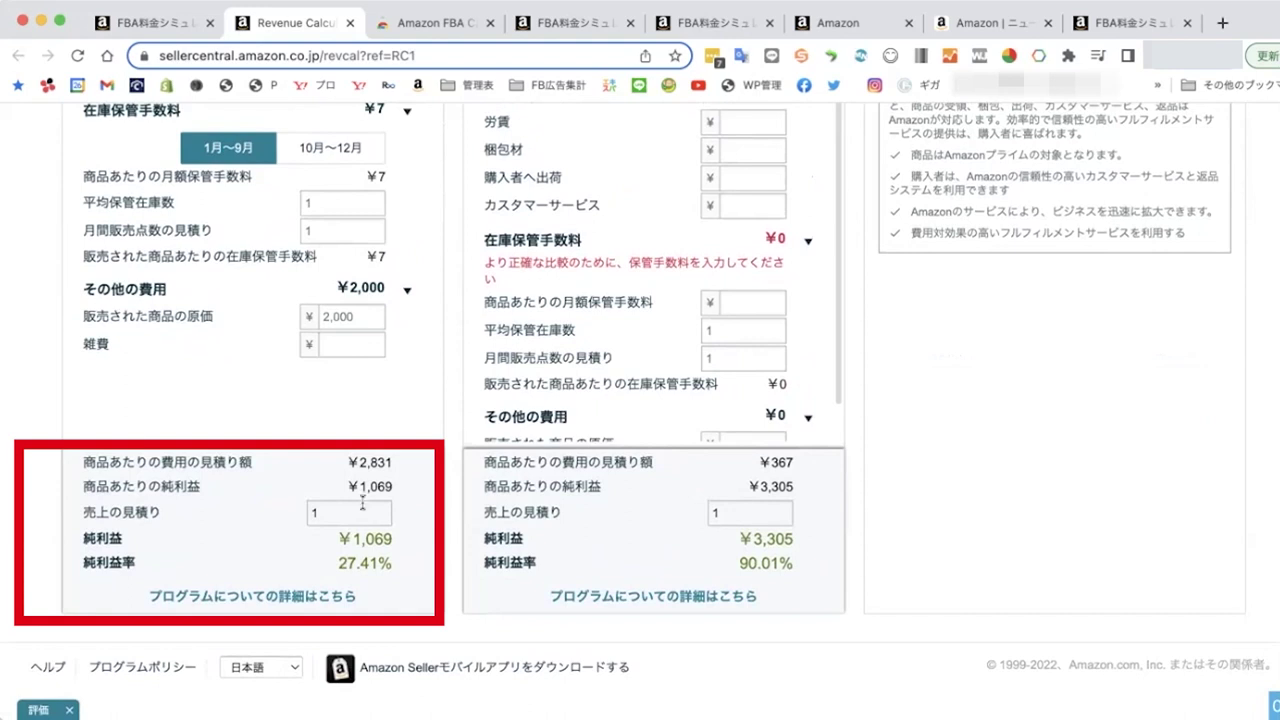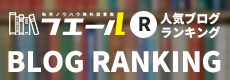【2022年最新】AmazonFBAシミュレーターの使い方
こんにちは、HIRAIです。
今日は、2022年最新バージョンのAmazonFBA料金シュミレーターの使い方をわかりやすく解説していきたいと思います。
せどり・中国輸入・メーカー仕入れなど、Amazon物販を行うときに、利益計算ツールとしてFBA料金シュミレーターを使う場面は多いはずです。
このツールは無料で使えて利益計算が手軽にできるので、Amazon物販の必須ツールと言えます。
ただ、FBA料金シュミレーターの使い方が分からない初心者さんも多いんですよね。
そこで、今日はFBA料金シュミレーターの使い方を詳しく解説します。
AmazonFBA料金シュミレーターは2022年の8月31日に旧モデルが廃止されて、新しいバージョンに切り替わります。
今日は、この新しいバージョンのFBA料金シュミレーターの使い方を記事にしました。
それでは、早速行ってみましょう!
1:FBA料金シュミレーターにログイン
まず、FBA料金シュミレーターにログインしましょう。
Google検索で「FBA料金シュミレーター」と検索するとトップページに出てきますのでアクセスしてみてください。
Amazonで物販する時には、セラーセントラルにログインしながら使うことが多いはずですので、今日はログインして使ってみたいと思います。
ちなみに一点補足ですが、ここから説明する情報はAmazonの大口出品者向けのものです。Amazon物販される方は、もちろん大口出品者だと思うのですが、小口出品者の方は使い方が違いますのでご注意ください。
2022年9月以降のFBA料金シュミレーター新バージョンはこのような画面になっています。
FBA料金シュミレーターの新バージョンは、旧バージョンとそこまで大きく使い方が変わるわけではありません。
しかし、一部変わっていますし、使いやすくなっている機能もありますので解説していきたいと思います。
2:ASINコードで商品を検索する
それでは、FBA料金シュミレーターに手数料や利益額を調べたい商品のASINコードを入力しましょう。
この赤枠の部分にASINコードを入力します。
ASINコードを取得するには、Amazonの商品詳細ページの下部を参照してください。
商品のASINコードをコピーして、FBA料金シュミレーターに貼り付けて検索します。そうすると、この商品の利益計算ができる用意が整います。
ページ下部を見ると、左側に「Amazonから出荷」とあり、FBAで商品を販売したときの料金パターンが表示されています。
そして右側には「出品者出荷」とあり、自社出荷をした場合の料金の比較ができるようになっています。
このように、FBAで販売した場合と、自社出荷の場合の、それぞれの手数料や最終的に残る利益額を算出できるようになります。
3:【注意点】税込み・税抜き金額を統一する
調査したい商品のASINコードを入力すると、Amazonでの販売金額が自動入力されて手数料なども出てきます。
しかし、利益額を計算するときに注意しなければならない点がありますので、最初に説明します。
それは税込み・税抜き金額を統一することです。
ASINコードを入力すると自動的に入力される売上の合計額は「税込み金額」です。しかし、手数料に関しては「税抜き金額」が自動的に出てきています。
売上が税込みで、手数料が税抜きのまま計算すると最終的な利益額に誤差が出ます。
それで、FBA料金シュミレーターに入力する数値は税抜きか税込みか統一しておかねばなりません。
おすすめは、売上の金額を税抜きの金額に直すことです。
この商品の場合、3672円を税抜きにすると3304円です。
これで、税抜きの金額で利益額が計算できるようになります。
4:FBA料金シュミレーターの使い方
それでは、ここからFBA料金シュミレーターを使ってFBA商品と自社出荷の商品の利益計算する方法を説明します。
4-1 Amazonからの出荷(FBA)の入力方法
「Amazonからの出荷」とはFBAで商品を販売するということです。FBAで商品を販売する場合の利益額の計算をしていきましょう。
ひとつひとつの項目を説明します。
4-1-1 Amazon手数料
「売上の合計金額」を入れると、自動的にAmazon手数料が入力されます。Amazon手数料は、出荷費用(FBA手数料)と追加のサービスを入力できます。
4-1-2 Amazonへの納品
「Amazonへの納品」とは、あなたの自宅や外注先の倉庫からFBAに納品するときの送料が1個あたりどれくらいかの金額を入力します。
例えば、AmazonにFBA納品するときは、何点かをまとめて箱につめて納品しますよね。一つの箱で何個商品を送れるかによって、1個当たりの納品料金は変わります。
一つの箱に10個の商品を入れて送る配送コストが1000円だとしたら、1個当たりの料金は100円になります。
この金額は扱っている商品によって変わると思いますが、僕が扱っている商品でいうと1個当たり50円くらいが多いので、今日は「50円」と入力しておきます。
4-1-3 在庫保管手数料
Amazonの倉庫にどれくらいの期間、その商品の在庫を保管するかによって在庫保管手数料が変わってきます。
新バージョンのFBA料金シュミレーターでは、在庫保管手数料を細かく計算できるような仕様になっています。
例として数値を入れていきましょう。
・平均保管在庫数 30個
・月間販売点数の見積り 25個
月に平均して保管する数量が30個くらいだとします。月間の販売数量は25個とします。その場合、販売された商品あたりの在庫保管手数料は8円くらいになります。
本当に細かく計算したい場合は、この辺りもしっかり入力してもよいかもしれませんが、僕はあまり細かくやらなくても良いかなと思っています。
4-1-4 その他の費用
「その他の費用」は重要な項目です。
「販売された商品の原価」は仕入れ金額のことです。
例として取り上げた商品の実際の仕入れ金額は分からないので、仮に1500円にしておきましょう。
ここでも注意したいのが、税抜きか税込みかということです。
売上の合計を税抜きにしているなら、商品の原価も税抜きに合わせることを忘れずに。
1500円の税抜きだと1350円になりますね。
「雑費」はAmazonの手数料や納品手数料以外にかかる費用のことです。外注さんに梱包してもらう費用とか、他にかかった費用ですね。
今回は0にしておきます。
ここまで入力すると自動的に利益計算できます。
この画面に関しては、後ほど詳しく説明します。
4-2 出品者出荷(自社出荷)
「出品者出荷」の項目に数値を入力すると、自社出荷した場合の利益計算ができます。基本的に、Amazonから出荷(FBA)の数値と合わせて入力していきましょう。
「売上の合計」は、FBAの商品と同じ金額を入れましょう。今回は税抜き表示に合わせているので3304円でしたね。
「配送料」はお客さんから送料をいただく場合に入力します。
Amazonは送料無料のほうが売れやすいので、今回は0にしておきます。
ここまで入力すると、Amazonの手数料は自動的に計算されています。
4-2-1 出荷費用
「出荷費用」の項目がFBAで出荷する場合と自社出荷との違いが出るところです。
出荷費用とは、自宅や倉庫からお客さんに直送するときにかかる費用のことです。
ざっと入力してみましょう。
「労賃」とは、パートさんなどの外注をお願いしている場合、1件あたりかかる費用のことです。今回は20円くらいにしておきましょう。もちろん商材や、あなたのビジネス態勢によってかなり変わる金額ですね。
「梱包材」はプチプチとか段ボールなどのことです。今回は10円にしましょう。
「購入者への出荷」は、ヤマトや佐川を使ってお客さんに実際に商品を送る送料のことです。今回は税抜きで600円にします。
「カスタマーサービス」は人件費みたいなものですが、今回は個人でされている方を対象にしているので0にしておきます。
4-2-2 在庫保管手数料
「在庫保管手数料」は自宅や倉庫に保管しておく場合の保管料金のことです。これは、FBAの欄と合わせておきましょう。
・商品の月間保管手数料 30個
・月間販売点数の見積 25個
4-2-3 その他の費用
「その他の費用」は商品の原価のことです。ここもFBAの欄と同じように、税抜きの仕入れ金額を入れてください。1350円でしたね。
ここまで入力すると、利益額が自動計算されます。
それでは、これから利益額の計算の欄の使い方を説明しましょう。
4-3 利益額の計算方法
ここまで入力するとFBAで販売した場合と、自社出荷した場合の利益額が自動的に計算されているはずです。
まず「商品あたりの費用の見積額」はAmazonの手数料の合計、費用の合計が算出されています。
・FBAの場合 純利益1132円(純利益率34.26%)
・自社出荷の場合 純利益994円(純利益率30.08%)
基本的にはAmazonで物販される方はFBAを使っておられると思いますが、なかには小さな商品や自社出荷するほうが利益率が高くなる場合もあると思います。
自社出荷して送料差益で稼ぐ手法もありますからね。
FBA料金シュミレーターで計算して、FBAで販売するか、自社出荷するか、どちらにメリットがあるかを比較すると良いでしょう。
4-3-1 売上の見積もり
「売上の見積り」に数量を入力すると、数量あたりの売り上げに対しての利益額・利益率が出てきます。入力してみましょう。
月に10個売れると仮定してみましょう。
この数量を変えると、さまざまなシミュレーションができます。
30個売れると見積もるならこうなります。
このようにして、商品の月間販売数を予測して利益をどれくらい見込めるかを調べるのです。
4-3-2 比較するプログラムの選択
FBA料金シュミレーターの新バージョンの機能をひとつ説明しましょう。下部の右欄をご覧ください。
「比較するプログラム」の選択という項目がありますね。
ここまで、FBA出荷と自社出荷の比較をしてきましたが、これまでとは違うパターンを比較したい時に使えます。
出品者出荷の別パターンを入力してみましょう。例えば、セールで商品の値下げをする場合の利益額を計算できます。
少し値引きして「売り上げの合計」を3000円に設定してみます。
配送料や諸費用はそのまま同じにして、利益額や利益率がどれくらい変わるかを計算できます。
この場合、セールで値下げすると
・純利益1024円→720円
・純利益率30.99%→24.00%
このように変わるのが分かりますよね。パッと比較しやすくなりましたね。これが、FBA料金シュミレーターの新バージョンの新しい機能なので使ってみてください。
FBA料金シュミレーターはAmazonが提供している商品の概算収支を比較するプレビューツールなので、商品を仕入れて利益が出せるかどうかを判断する目安として使ってみるのがおすすめです。
4-4 Amazonに商品カタログがない場合
今回は、Amazonに商品カタログがある商品を例に取りましたが、Amazonに商品登録されていない商品、新しい商品をこれから出品する場合にはどうするかを説明します。
新しい商品の場合はASINコードがありませんので、類似するカテゴリーのASINコードを入力しましょう。
簡単に言えば、あなたがマークしているライバル商品のASINコードを入力して検索するのです。
カテゴリーとか、サイズ感とかライバル商品と似ていると思いますので、出荷手数料などはおおよそ正確なものが出てきます。
あとは、あなたが販売しようと思っている商品の税抜価格を入力します。
今回の場合は、3900円にしてみましょう。
仕入れ価格が税抜き2000円だとしたら、この欄に入力します。
ここまで入力すると、あなたが今後3900円で売ろうとしている商品の利益額が分かります。
・純利益 1069円
・純利益率 27.41%
この数字をもとにして、販売金額はこの価格で大丈夫かとか、仕入れ価格が高すぎるか、もっと交渉したほうが良いかなどの判断をしていくわけです。
まとめ
今日は、2022年に新しくなったAmazonのFBA料金シュミレーターの使い方を詳しく画面をお見せしながら解説しました。
利益計算がしっかりできるかどうかは、商品仕入れの判断の際に重要な部分になります。この機会にFBA料金シュミレーターをしっかり使って正確な利益計算をマスターしてください。
ぜひ、この記事をお気に入りに入れて、繰り返し見ていただきながらチャレンジしてください。
詳細は動画を見ていただければ、より細かに操作方法が分かると思います。
記事を読んだ後に、動画もブックマークして必要に応じて見返してみてください。
Amazon物販についてもっと詳しく知りたいという方は、無料のウェブセミナーにご参加ください。
このセミナーでは、副業とか個人で物販を始めたい初心者さんが、しっかり利益を出しつつ物販に成功する方法を超具体的にお伝えしています。
実際の商品事例やリサーチの方法、半年間~1年実践してみたときのイメージなどもセミナーのなかでお伝えしています。
まだ参加していない方は、ぜひ下記のリンクからご参加ください。
(下記よりLINE登録すると、セミナーの詳細を受け取れます)
最後までお読みいただきありがとうございます。